728x90
피벗 테이블 (액셀/스프레드시트)
개념
- 피벗(Pivot)
- '요점, 중심축, 주축을 중심으로 회전하다'라는 의미
- 작성된 데이터 목록의 필드를 재구성하여 전체 데이터에 대한 통계를 한눈에 파악할 수 있도록 정리된 표를 만드는 기능
- 정렬, 부분합, 자동 필터 등 액셀에서 수행할 수 있는 다양한 기능을 실행할 수 있으므로 사용자의 요구에 맞는 통계자료를 쉽게 만들 수 있음.
- 보고서 레이아웃
- 압축 형식으로 표시
- 행 영역에 여러 개의 필드를 지정하면 하나의 열에 모든 필드를 표시하되, 각 필드의 단계는 들여쓰기로 구분하여 표시함.
- 개요 형식으로 표시
- 압축 형식과 동일하게 필드를 단계별로 표시하지만, 하나의 열이 아닌 각각의 열에 필드를 표시함.
- 테이블 형식으로 표시
- 필드를 각 열에 표시하되 각 단계마다 새로운 행이 아닌 같은 행에서부터 데이터를 표시함.
- 모든 항목 레이블 반복
- 항목 레이블을 반복하여 표시함.
- 항목 레이블 반복 안함
- 항목 레이블을 처음 한 번만 표시함.
- 압축 형식으로 표시
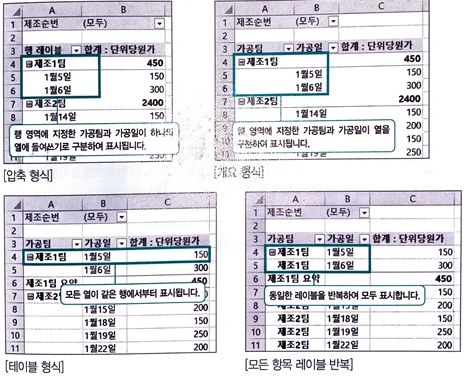
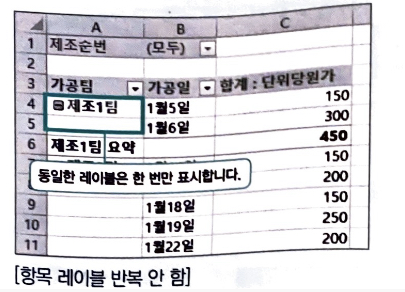
- 필터 테이블의 레이아웃 설정 방법
- 완성된 피벗 테이블을 보고, '피벗 테이블/차트 마법사'에서 '레이아웃'을 정확하게 지정하려면 구성 요소의 명칭을 정확하게 숙지하고 다양한 예제를 통해 규칙을 찾아야 함.
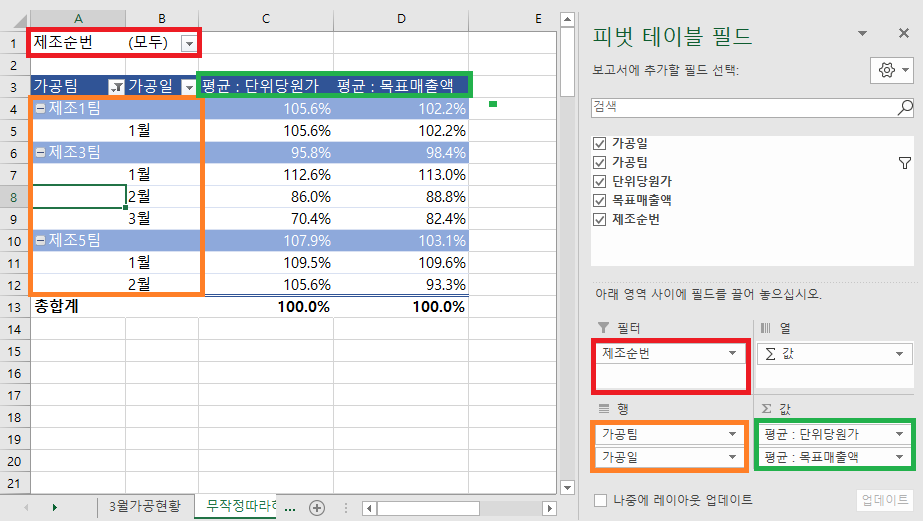
① 필터 : 피벗 테이블 위쪽에 떨어져 표시됨.
② 행 필드 : 각 행의 제목인 행 레이블(필드명) 아래줄에 행 필드의 내용이 한 열로 표시됨.
③ 열 필드 : 각 열의 제목인 열 레이블(필드명) 아래줄에 열 필드의 내용이 한 행으로 표시됨.
④ 값 필드 : 값 필드명은 행 레이블의 위쪽, 열 레이블의 왼쪽에 표시되고, 데이터는 행 레이블의 오른쪽, 열 레이블의 아래쪽에 표시됨.
- '피벗 테이블 옵션' 대화상자
- 작성된 피벗 테이블에서 임의의 셀을 클릭한 후, [피벗 테이블 도구] -> [분석] -> [피벗 테이블] -> [옵션] 을 클릭하면 <피벗 테이블 옵션> 대화상자가 나타남.
- <피벗 테이블 옵션> 대화상자를 이용하여 피벗 테이블에 대한 다양한 내용을 설정할 수 있음.
 |
 |
- 값 표시 형식
- 선택한 데이터 필드에 다양한 계산을 적용할 수 있도록 사용자 정의 계산을 제공하는 기능
- 값 영역의 바로 가기 메뉴 증 [값 표시 형식]의 하위 메뉴에서 선택함.
- 값 표시 형식은 보고서의 한 데이터 필드와 다른 데이터 필드를 비교할 때 유용하게 사용됨.
- [기준 값]은 반드시 행과 열로 선택된 필드를 지정해야 함.
- 값 표시 형식은 값 영역의 바로 가기 메뉴에서 [값 필드 설정]을 선택하면 표시되는 '값 필드 설정' 대화상자의 '값 표시 형식' 탭에서도 지정할 수 있음.

- 피벗 테이블 도구
- 피벗 테이블이 작성되면 자동으로 <피벗 테이블 도구>가 표시됨.
- 표시되지 않으면 작성된 피벗 테이블을 클릭하면 됨.
- 피벗 테이블이 작성되면 자동으로 <피벗 테이블 도구>가 표시됨.


참고
- 레이아웃에 대한 정보 없이, 완성된 피벗 테이블을 보고 설정하는 문제가 출제되고 있음.
- 행 영역에 지정한 내용은 하나의 열에 모두 표시되고, 열 영역에 지정한 내용은 하나의 행에 모두 표시된다는 점 주의
- 피벗 테이블 보고서 작성 방법
- 외부 데이터 불러오기
- <외부 데이터 가져오기> 기능 사용
- Excel [데이터] 메뉴 -> [데이터 가져오기 및 변환] 그룹 -> [데이터 가져오기]
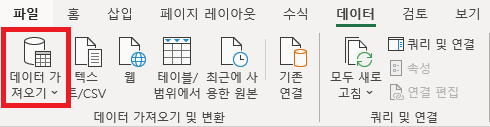
- 외부 데이터 원본으로 <~~~.csv>의 데이터 사용
- Excel [삽입] 메뉴 -> [표] 그룹 -> [피벗 테이블] -> [외부 데이터 원본에서] -> [연결 선택] -> <기존 연결> 대화상자에서 [더 찾아보기] 클릭 -> 진행

- Excel [삽입] 메뉴 -> [표] 그룹 -> [피벗 테이블] -> [외부 데이터 원본에서] -> [연결 선택] -> <기존 연결> 대화상자에서 [더 찾아보기] 클릭 -> 진행
- Excel [데이터] 메뉴 -> [데이터 가져오기 및 변환] 그룹 -> [데이터 가져오기]
- <외부 데이터 가져오기> 기능 사용
- 외부 데이터 불러오기
728x90
'Certificate > CSSD' 카테고리의 다른 글
| [컴퓨터활용능력 1급 실기] 목표값 찾기 (액셀/스프레드시트) (0) | 2021.11.15 |
|---|---|
| [컴퓨터활용능력 1급 실기] 데이터 통합 (액셀/스프레드시트) (0) | 2021.11.14 |
| [컴퓨터활용능력 1급 실기] 시나리오 (액셀/스프레드시트) (0) | 2021.11.14 |
| [컴퓨터활용능력 1급 실기] 데이터 표 (액셀/스프레드시트) (0) | 2021.11.14 |
| [컴퓨터활용능력 1급 실기] 부분합 / 정렬 (액셀/스프레드시트) (0) | 2021.11.14 |
| [컴퓨터활용능력 1급 실기] 데이터 유효성 검사 (액셀/스프레드시트) (0) | 2021.11.13 |
| [컴퓨터활용능력 1급 실기] 배열 수식 (액셀/스프레드시트) ✨ (0) | 2021.11.12 |
| [컴퓨터활용능력 1급 실기] 사용자 정의 함수 (Visual Basic Editor) (액셀/스프레드시트) (0) | 2021.11.12 |

